- Home
- Operazioni base di Picture Control Utility 2
- Operazioni base di Picture Control Utility 2 Windows
- Uso delle immagini di anteprima
Dimensione carattere
- S
- M
- L
Uso delle immagini di anteprima
- Informazioni sull'area di anteprima delle immagini
- Applicazione delle regolazioni
- Visualizzazione degli istogrammi
- Modifica dell'ingrandimento della visualizzazione
- Visualizzazione di funzioni avanzate per l'anteprima delle immagini
- Cambiamento dell'immagine di anteprima
- Regolazione dell'anteprima
- Rotazione
- Cambiamento del modo di visualizzazione
Informazioni sull'area di anteprima delle immagini
Il centro della finestra di Picture Control Utility 2 è l'area di anteprima delle immagini.
L'immagine di anteprima visualizzata per impostazione predefinita varia in base al prodotto selezionato nell'elenco [Prodotto].
È possibile utilizzare gli strumenti di anteprima per modificare le modalità di visualizzazione delle immagini di anteprima.
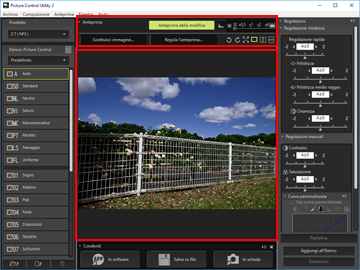
Applicazione delle regolazioni
Facendo clic su [Anteprima della modifica] è possibile scegliere se applicare o meno all'immagine di anteprima le regolazioni apportate al Picture Control.
Visualizzazione degli istogrammi
Fare clic su  per visualizzare l'istogramma dell'immagine visualizzata. Fare clic su
per visualizzare l'istogramma dell'immagine visualizzata. Fare clic su  nell'angolo in alto a destra dell'Istogramma per cambiare le informazioni visualizzate.
nell'angolo in alto a destra dell'Istogramma per cambiare le informazioni visualizzate.
 per visualizzare l'istogramma dell'immagine visualizzata. Fare clic su
per visualizzare l'istogramma dell'immagine visualizzata. Fare clic su  nell'angolo in alto a destra dell'Istogramma per cambiare le informazioni visualizzate.
nell'angolo in alto a destra dell'Istogramma per cambiare le informazioni visualizzate.- RGB: visualizza gli istogrammi di tutti i canali RGB.
- R/G/B: visualizza solo l'[Istogramma] del canale R/G/B selezionato.
- Luminosità: visualizza solo l'[Istogramma] della distribuzione della luminosità.
Informazioni sulla funzione [Istogramma]
Un "Istogramma" è un grafico che indica la distribuzione della luminosità in un'immagine. L'asse orizzontale corrisponde alla luminosità dell'immagine, l'asse verticale al numero di pixel. Nel caso di un'immagine chiara, il picco della curva si trova nella parte destra del grafico, nel caso di un'immagine scura il picco si trova nella parte sinistra del grafico. Se la curva non scende verso il basso prima di aver raggiunto l'estremità destra del grafico, significa che nell'immagine sono presenti alte luci perse. Se non scende verso il basso prima di aver raggiunto l'estremità sinistra del grafico, significa che nell'immagine sono presenti ombre perse.
Modifica dell'ingrandimento della visualizzazione
Trascinare il cursore in orizzontale per ingrandire o ridurre l'immagine di anteprima.
Impostare il cursore su  per visualizzare l'immagine intera nell'area di anteprima.
per visualizzare l'immagine intera nell'area di anteprima.
 per visualizzare l'immagine intera nell'area di anteprima.
per visualizzare l'immagine intera nell'area di anteprima.Visualizzazione di funzioni avanzate per l'anteprima delle immagini
Fare clic su [Anteprima] per visualizzare o nascondere le funzioni avanzate. Visualizzando le funzioni avanzate, è possibile modificare, regolare e ruotare l'immagine di anteprima e cambiare il modo di visualizzazione.
Cambiamento dell'immagine di anteprima
Fare clic su [Sostituisci immagine...] per cambiare l'immagine utilizzata per l'anteprima. Selezionare l'immagine desiderata mediante la finestra di dialogo di selezione file.
Come immagini di anteprima è possibile utilizzare solo immagini RAW in formato NEF acquisite con una fotocamera reflex digitale a obiettivo singolo, fotocamera mirrorless o una COOLPIX A Nikon.
- Le immagini RAW vengono visualizzate applicando il Picture Control attualmente selezionato.
- Vengono visualizzate le impostazioni di esposizione, bilanciamento del bianco e D-Lighting attivo dell'immagine di anteprima, insieme alle impostazioni utilizzate al momento dello scatto.
- Le immagini che vengono modificate utilizzando il software NX Studio, Capture NX-D o ViewNX-i dopo la ripresa vengono visualizzate senza le modifiche applicate.
- Le immagini NEF (RAW) scattate con [HLG] selezionato per il modo Tono non saranno visualizzate con l'esposizione corretta se selezionate.
Note
- Se il Picture Control del prodotto selezionato nell'elenco [Prodotto] è diverso da quello dell'immagine che si desidera visualizzare, viene visualizzata una finestra di dialogo di conferma.
- Un'immagine acquisita con una fotocamera che non supporta i Picture Control e i Picture Control personalizzati può essere visualizzata come immagine di anteprima, ma non può essere utilizzata per creare un Picture Control personalizzato.
Regolazione dell'anteprima
Fare clic su [Regola l'anteprima...] per regolare la qualità dell'immagine di anteprima. Per eseguire le regolazioni utilizzare la finestra [Regola l’anteprima].
Per informazioni dettagliate, vedere "Modifica delle immagini di anteprima".
Le regolazioni effettuate nella finestra [Regola l’anteprima] non vengono applicate al Picture Control personalizzato che si sta creando.
Rotazione
Fare clic su  /
/ per ruotare l'immagine visualizzata di 90° nella direzione corrispondente.
per ruotare l'immagine visualizzata di 90° nella direzione corrispondente.
 /
/ per ruotare l'immagine visualizzata di 90° nella direzione corrispondente.
per ruotare l'immagine visualizzata di 90° nella direzione corrispondente.Cambiamento del modo di visualizzazione
È possibile cambiare il modo di visualizzazione della finestra di anteprima.
 : per visualizzare l'immagine di anteprima ingrandita a schermo intero. Per ritornare alla finestra originale, fare clic sul pulsante
: per visualizzare l'immagine di anteprima ingrandita a schermo intero. Per ritornare alla finestra originale, fare clic sul pulsante  oppure premere il tasto Esc.
oppure premere il tasto Esc.
 /
/  : per allineare verticalmente o orizzontalmente l'immagine di anteprima regolata insieme all'immagine che utilizza il Picture Control selezionato in [Confronta con] nel menu [Anteprima].
: per allineare verticalmente o orizzontalmente l'immagine di anteprima regolata insieme all'immagine che utilizza il Picture Control selezionato in [Confronta con] nel menu [Anteprima].
 : per ritornare al modo di visualizzazione di un'immagine singola.
: per ritornare al modo di visualizzazione di un'immagine singola.